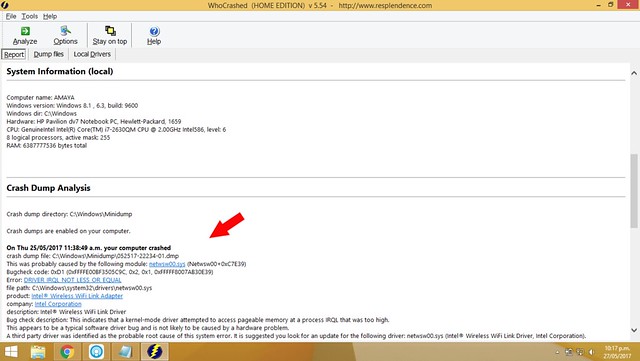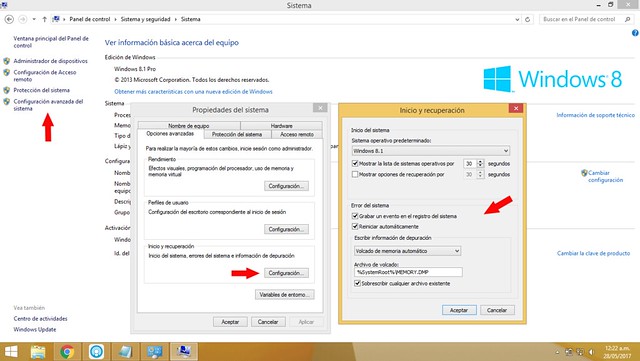WhoCrashed es el pequeño programa que permite analizar los errores que ocurren cuando tu ordenador sufre un fallo crítico y se cuelga, reinicia, apaga o muestra una Blue Screen of Death o BSOD (más conocida en español como "pantalla azul de la muerte", "pantalla azul" o "pantallazo azul").
WhoCrashed
Who Crashed it? Es algo así como ¿Quién lo rompió?, WhoCrashed es el pequeño programa que analiza el archivo de Crash Dump y revela cuál o qué es lo que causa el error. Cada vez que Windows de pronto se reinicia solo, se cuelga, o se pone la pantalla azul de la muerte, sin previo aviso, sin razón aparente, sin informe de error, lo primero que uno piensa es que se trata de algún fallo en el hardware. Sin embargo, los pantallazos azules son casi siempre por un controlador que está haciendo conflicto o por una pieza nueva incompatible, o sucia.
Algunas veces limpiar los bordes a las memorias RAM de la PC soluciona el problema de los pantallazos azules. Pero el caso es que los drivers que funcionan mal, son la amenaza número uno, y en Windows 8/8.1 parece pasar más a menudo que en Windows 7.
Si los fallos son causados por controladores o módulos de un núcleo o kernel defectuoso (software que constituye una parte fundamental del sistema operativo, y se define como la parte que se ejecuta en modo privilegiado, conocido también como modo núcleo), sólo se va a ver pantallazos azules si el ordenador está configurado para mostrarlos, sino que la PC se reinicia solo.
WhoCrashed te muestra los controladores que han hecho fallar tu ordenador, y hasta te puede mostrar los drivers que han causado daños en el pasado. Lo que hace es un “análisis tipo autopsia” del crash dump y organiza la información de una manera comprensible, mucho más que el visor de eventos de Windows.
El crash dump es un archivo que se genera cuando el ordenador experimenta un cuelgue, un reinicio espontáneo, o un pantallazo azul. El directorio de crash dump es: C: > Windows > Minidump y por defecto no suelen estar activos en la PC. Para activar los crash dumps en Windows ir al Panel de Control > Sistema y Seguridad > Sistema > Configuración avanzada del sistema > Selecciona la pestaña Opciones avanzadas y en el apartado de Inicio y Recuperación presiona en Configuración, en el nuevo cuadro de opciones que aparece en el apartado Error del sistema marca todas las casillas bajo. Para mejores resultados selecciona un dump completo.
WhoCrashed puede ocasionar un crash controlado en tu PC para probar si el crash dump funciona. Si ya los tenías habilitados, solo tienes que empezar el análisis y esperar el resultado. El programa te dice cuál es la causa del problema, pero no te da la solución, para eso debes entender el informe y continuar al próximo paso.
Aquí puedes descargar el programa: http://www.resplendence.com/downloads
¿Has utilizado alguna de estas herramientas? Cuéntanos tu experiencia o si has probado alguna otra opción. ¡Agrega tu comentario abajo!
👉 ¿Te ha resultado útil este artículo?
💬 Déjame tu comentario abajo, 🔗 compártelo con quienes puedan aprovecharlo y únete a mi comunidad en redes sociales para seguir aprendiendo juntos. ¡Tu apoyo me ayuda a seguir creciendo y compartiendo más contenido de valor! 👇